
Vuoi proteggere il tuo sistema prima di apportare modifiche importanti? Creare un punto di ripristino automatico prima di ogni aggiornamento di Windows è un'ottima idea. Questa pratica ti consente di ripristinare facilmente errori o guasti, mantenendo il tuo computer sicuro e stabile. Vediamo come. Configurare Windows per creare questi punti di ripristino e quali sono i vantaggi di farlo.
Ecco come creare un punto di ripristino automatico prima di ogni aggiornamento di Windows

Crea un punto di ripristino automatico prima di ogni aggiornamento di Windows Ti fornisce una rete di sicurezza affidabile.Ciò consente di ripristinare gli errori, proteggere le configurazioni ed evitare tempi di inattività dovuti a guasti imprevisti. Si tratta di una pratica preventiva che migliora la stabilità del sistema e ti dà un maggiore controllo su di esso.
Per creare un punto di ripristino automatico, È necessario abilitare la protezione del sistemaQuesta opzione è disabilitata di default in Windows. Pertanto, sarà necessario utilizzare il pianificatore di attività Per creare il punto di ripristino che verrà eseguito automaticamente, seguire questi passaggi.
Abilita la protezione del sistema per creare un punto di ripristino automatico
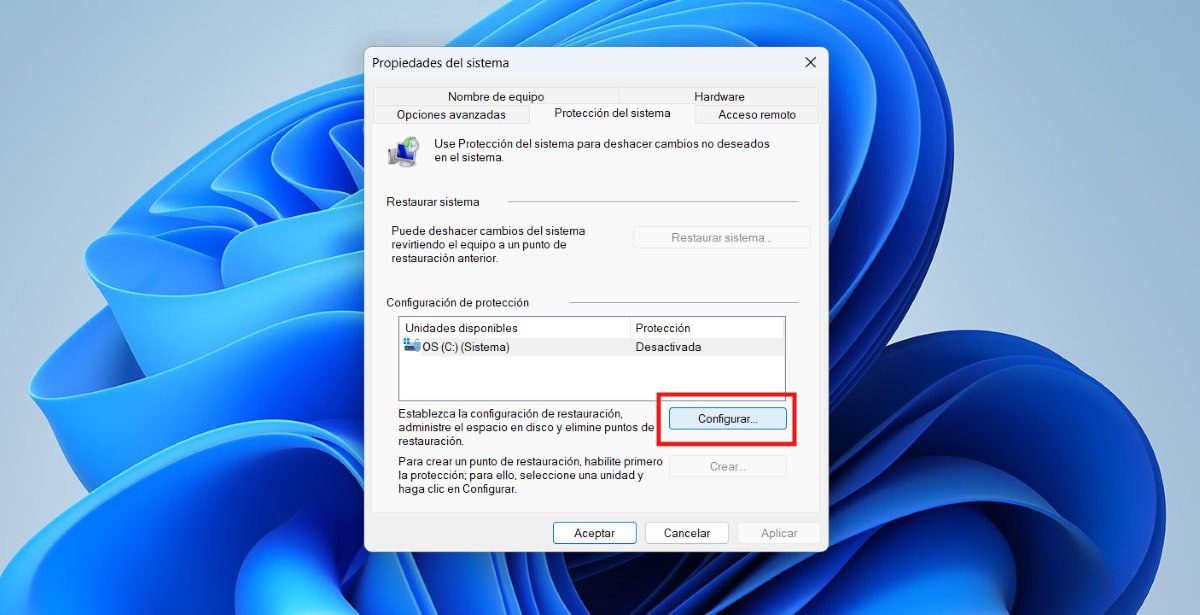
Il passaggio numero 1 per creare un punto di ripristino automatico è Abilita la protezione del sistema (o verifica che sia attivato). Per farlo, segui i passaggi seguenti:
- Fare clic sul pulsante Start di Windows e digitare "Crea punto di ripristino"e seleziona quell'opzione."
- Nella scheda "Protezione del sistema”, selezionare l'unità di sistema (C:) e fare clic su "Impostare".
- Selecciona "Abilita la protezione del sistema"e, se lo desideri, regola l'utilizzo dello spazio su disco per i punti di ripristino."
- Infine, clicca su Applicare e poi in Accettare.
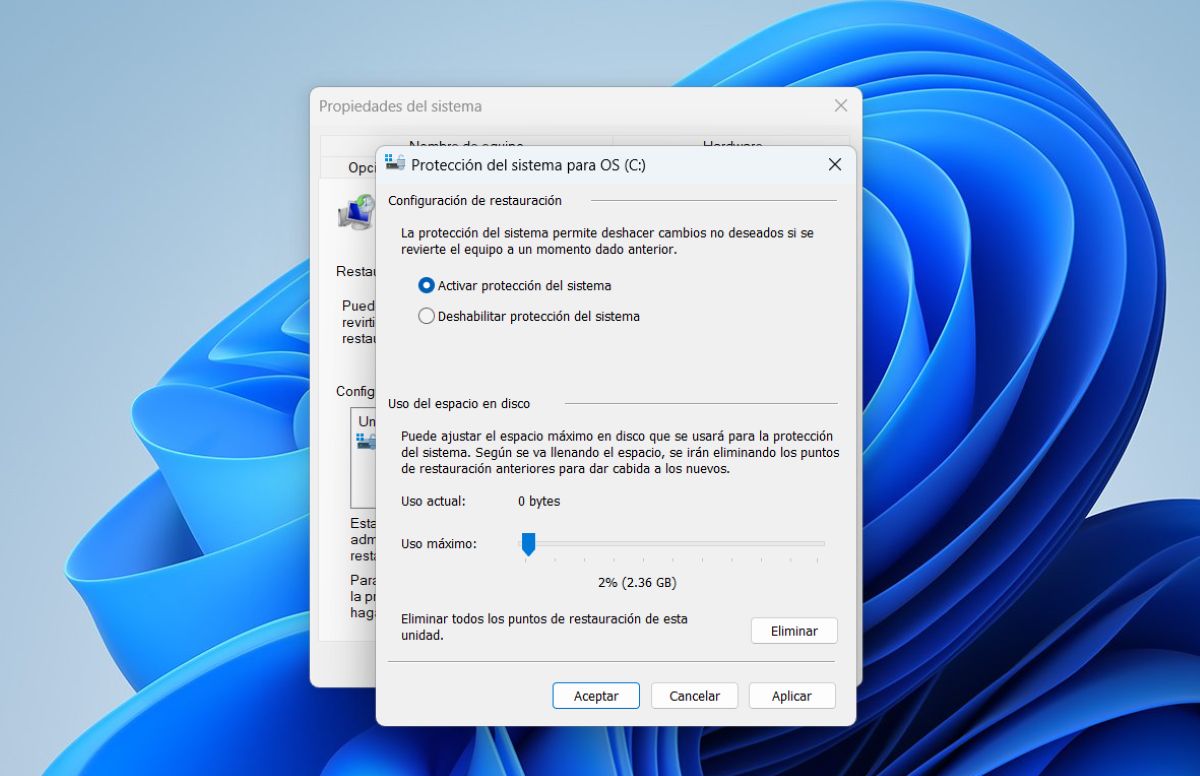
Se vuoi creare subito un punto di ripristino, clicca su creareNel campo Nome, puoi inserire la data di creazione del punto di ripristino, attendere il completamento e il gioco è fatto. In questo modo, una volta abilitata la protezione del sistema, in teoria verrà creato un punto di ripristino automatico prima di ogni aggiornamento di Windows.
Configurare il pianificatore delle attività
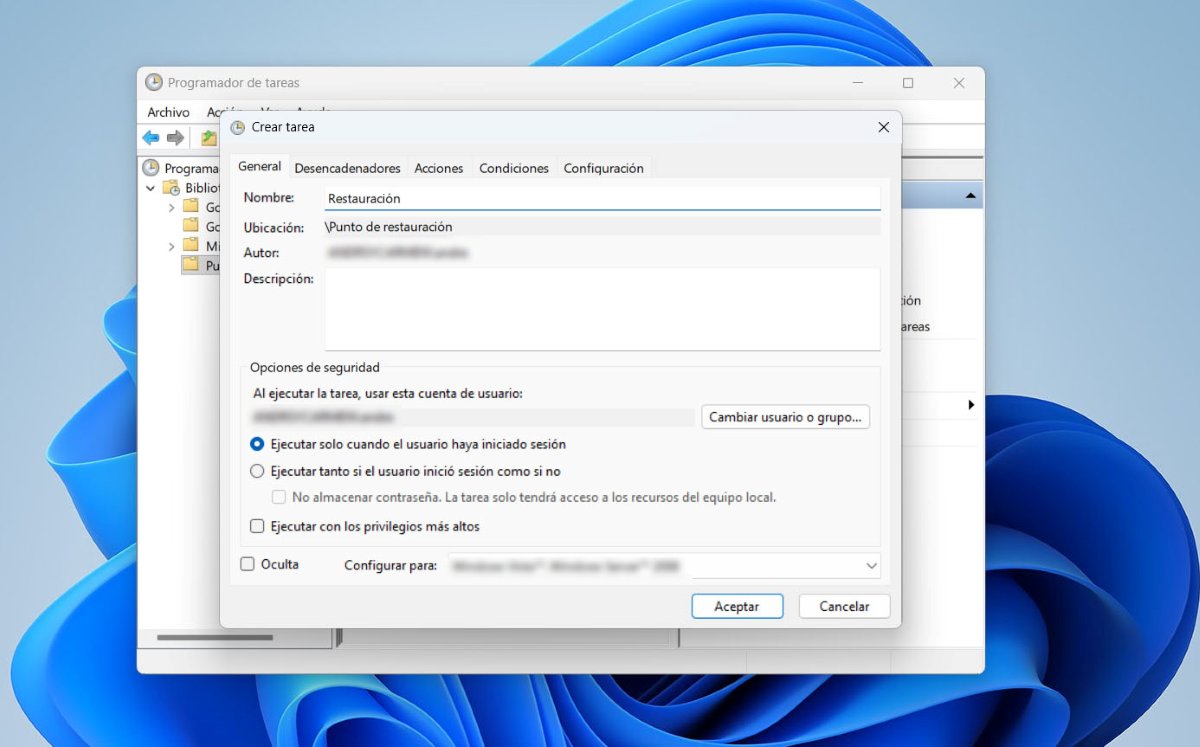
Una volta abilitata la protezione del sistema, è il momento di Configurare l'attività per creare un punto di ripristino automatico Programma l'esecuzione all'orario che preferisci. Per farlo, segui questi passaggi:
- Fare clic sul pulsante di avvio e cercare Agenda.
- Ora fai clic con il pulsante destro del mouse su "Libreria dell'Utilità di pianificazione"E seleziona"Nuova cartella".
- Assegna alla cartella il nome che preferisci, ad esempio (punto di ripristino).
- Ora fai clic con il pulsante destro del mouse sulla cartella che hai creato e seleziona Crea attività e nel nome scrivi “Restauro”.
- Successivamente, seleziona l'opzione "Esegui indipendentemente dal fatto che l'utente abbia effettuato l'accesso" e "Esegui con i privilegi più elevati".
- Quindi, seleziona la scheda "TriggerFai clic su "Nuovo", quindi su "Avvia attività" e seleziona "Secondo una pianificazione". In Impostazioni, scegli la frequenza con cui desideri che venga creato il punto di ripristino e fai clic su "OK".
- Ora individua la scheda "Azioni" e seleziona "Nuovo" - Avvia un programmaNel programma o nello script, scrivi powershell.exe e in Aggiungi argomenti copia questo comando: Checkpoint-Computer -Description "Punto prima dell'aggiornamento" -RestorePointType "MODIFY_SETTINGS" e fare clic su "OK".
- Infine, vai alla scheda Condizioni e deseleziona l'opzione che dice "Avvia l'attività solo se il computer è collegato all'alimentazione CA" e fai clic su OK.
Vantaggi della creazione di un punto di ripristino automatico
Creare un punto di ripristino automatico prima di un aggiornamento di Windows presenta numerosi vantaggi. Soprattutto, quando di solito apporti modifiche al sistema che può andare molto bene o molto male. Questi punti di ripristino sono come un piano di fuga, che consente di tornare a uno stato precedente del sistema in cui non si sono verificati errori. Ecco i principali vantaggi:
- Protezione contro gli aggiornamenti problematiciNel caso in cui un aggiornamento causi conflitti con driver, software o impostazioni, un punto di ripristino consente di riportare il sistema allo stato precedente senza perdere file personali.
- Processo rapido e senza problemiL'applicazione di un punto di ripristino è rapida, non è necessario reinstallare Windows da zero ed è molto sicura.
- Conservazione delle impostazioni e delle personalizzazioniDurante il ripristino vengono recuperate le impostazioni del registro, i driver e le impostazioni di sistema.
- Routine preventiva automatizzataPianificando regolarmente punti di ripristino, puoi mantenere il computer pulito e ottimizzato per il tuo flusso di lavoro.
- Risparmio di tempo nella diagnosiSe qualcosa va storto dopo un aggiornamento, puoi semplicemente ripristinare e continuare a lavorare senza perdere tempo ad analizzare l'errore specifico.
- Si evitano blocchi o perdite di accesso.Alcuni errori di aggiornamento possono impedire l'avvio del sistema, il che Le icone sullo schermo impiegano molto tempo ad apparire. o bloccare funzioni essenziali. Un punto di ripristino precedente ti consentirà di risolvere questi problemi più facilmente.
- I punti di ripristino non influiscono sui tuoi file personaliQuando ripristini il sistema utilizzando un punto di ripristino, i tuoi documenti, foto e file personali non vengono eliminati. Vengono ripristinate solo le impostazioni di sistema e il software installato.
Cosa succede se si desidera ripristinare manualmente il sistema a uno stato precedente?
Abbiamo già spiegato come creare un punto di ripristino automatico, ma sai come ripristinare un punto creato manualmente? Applicare un punto di ripristino creato manualmente in Windows 11, Segui questi passi:
- Aprire il menu Start e digitare "Ripristino configurazione di sistema”, quindi selezionare “Crea un punto di ripristino".
- Nella finestra Proprietà del sistema, fare clic su "Ripristino configurazione di sistema".
- Selecciona "Elegir altro punto de restauración"e segna il punto che hai creato."
- Clicca su Avanti e poi in Fine.
- Conferma di voler avviare il ripristino. Il sistema verrà riavviato e applicherà il punto di ripristino selezionato.
Crea un punto di ripristino automatico prima di ogni aggiornamento di Windows È una strategia intelligente che ti aiuterà a mantenere la stabilità del sistema.Questa pratica preventiva consente di ripristinare facilmente gli errori, proteggere le impostazioni importanti e risparmiare tempo. In questo modo, aumenterai il tuo senso di sicurezza ed eviterai spiacevoli sorprese.
Fin da quando ero molto giovane sono stato molto curioso di tutto ciò che riguardava i progressi scientifici e tecnologici, in particolare quelli che rendono la nostra vita più semplice e divertente. Adoro rimanere aggiornato sulle ultime novità e tendenze e condividere le mie esperienze, opinioni e consigli sulle attrezzature e i gadget che utilizzo. Questo mi ha portato a diventare un web writer poco più di cinque anni fa, concentrandomi principalmente su dispositivi Android e sistemi operativi Windows. Ho imparato a spiegare con parole semplici ciò che è complicato in modo che i miei lettori possano capirlo facilmente.